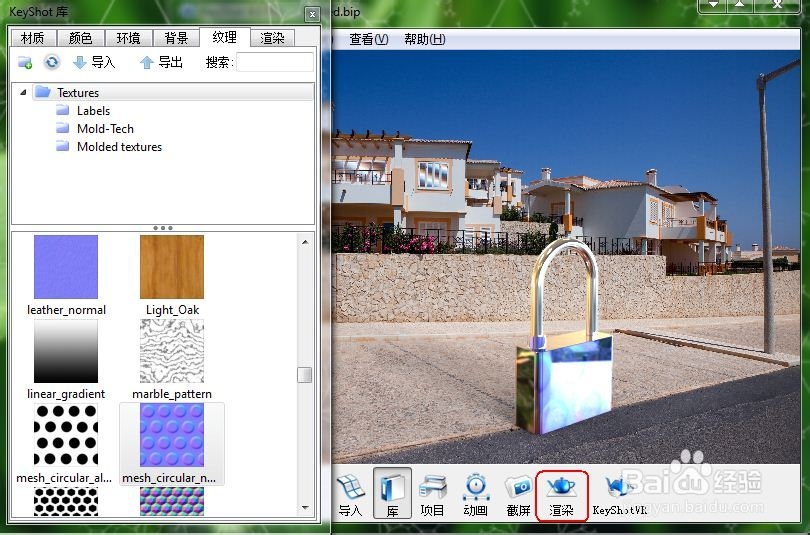KeyShot4.0以其简单、高效的渲染方式为广大设计者喜欢,本人也是刚接触不久,现在为大尸园拽诟家分享一个简单KeyShot4.0的渲染实例,主要是介绍渲染步骤。
一、哪些格式可以导入KeyShot4.0呢?
KeyShot4.0支持多种3D设计软件的格式,如下图所示:
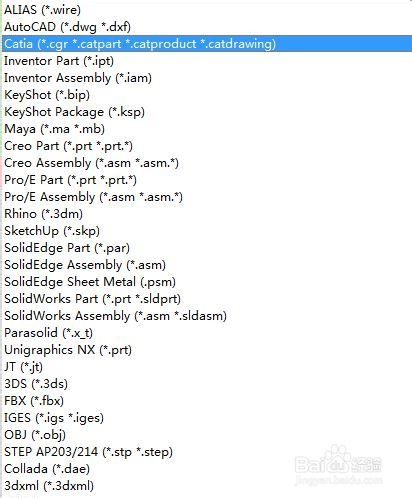
二、零部件导入
导入设计零件或者组件,注意:导入组件时组件存放路径不能包含中文字符,否则无法导入(PROE/CREO亲测)。导入后如下图所示:
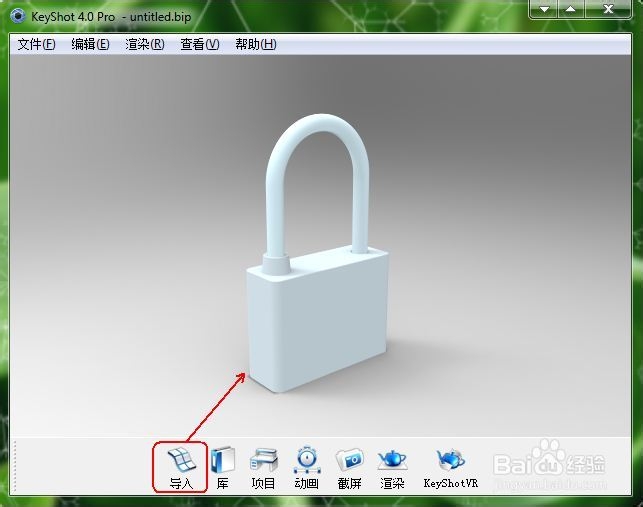
三、选择材质
点击库,选择材质,里面有各种材料(塑料、陶瓷、金属等),如下图所示:
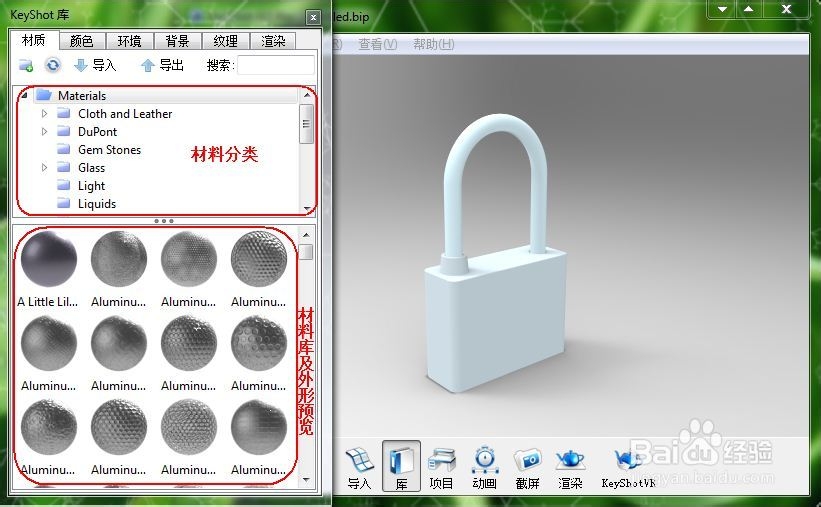 根据需要选择。本次实例选择光亮钢材质。鼠标左键将选择的材质拖到右边窗口想赋予的零件上即可,实例中锁体与锁钩均采用不锈钢材质,如下图所示:
根据需要选择。本次实例选择光亮钢材质。鼠标左键将选择的材质拖到右边窗口想赋予的零件上即可,实例中锁体与锁钩均采用不锈钢材质,如下图所示:
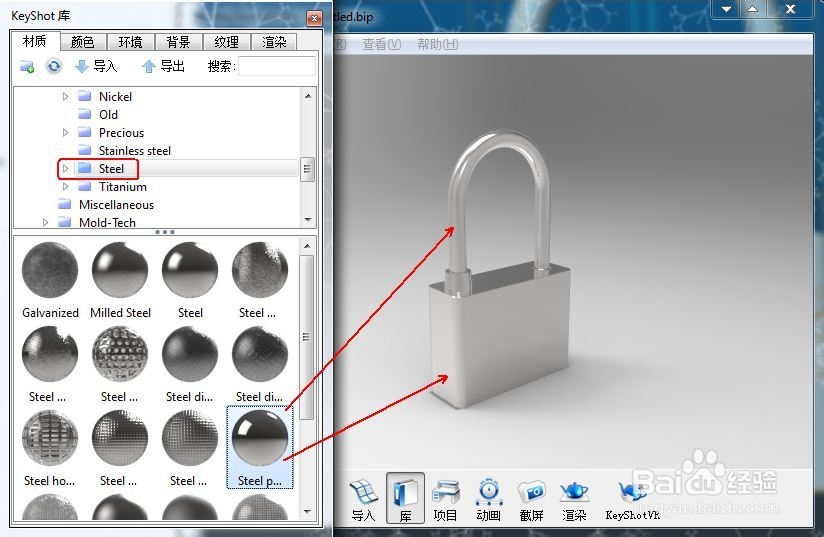
四、外观颜色选择
这个是可选项,如果产品还需进行喷涂处理,从颜色库将所需颜色拖到相应的零件上,实例中我们将锁体喷涂镉黄色,如下图所示: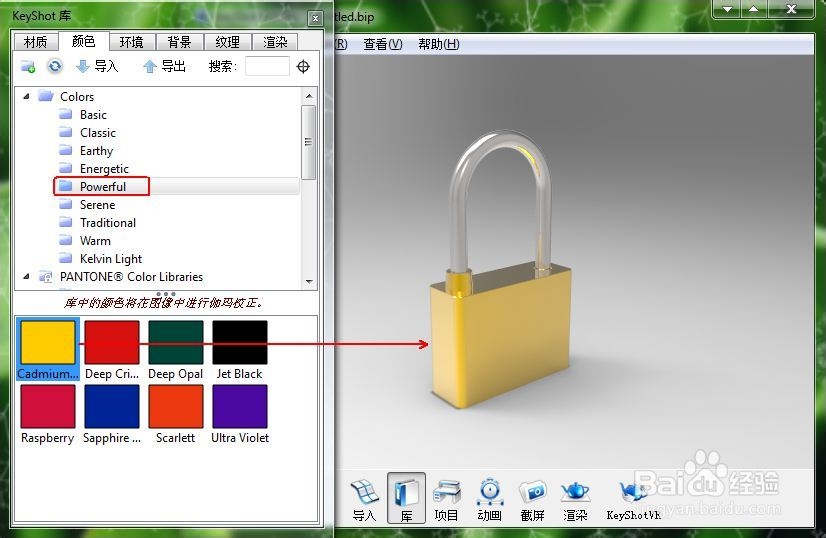
五、环境的选择
环境的选择就是选择光线,分三种,室内、室外、工作室,如下图所示。选择合适的环境拖至右边窗口即可,实例选择室内,暖色调。如下图所示。
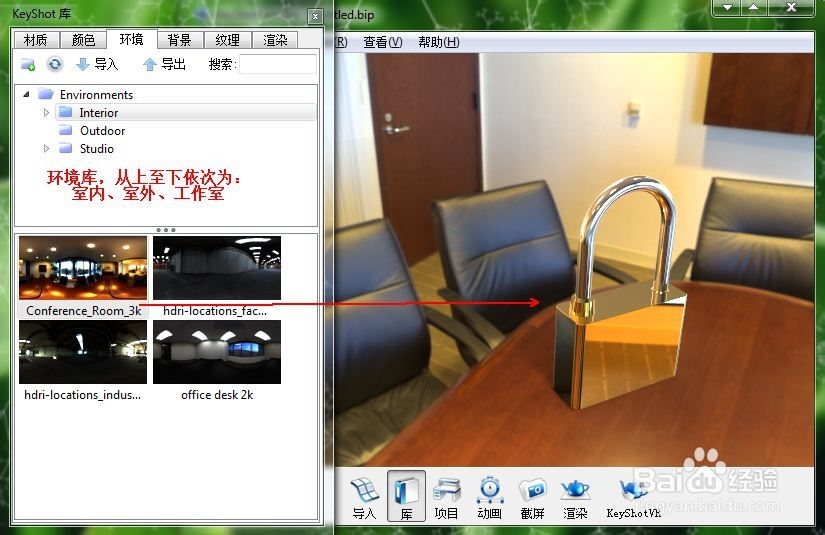
六、背景的选择
产品渲染好后选择合适的背景衬托,更多的背景库可以从网上搜索下载。如下图所示:
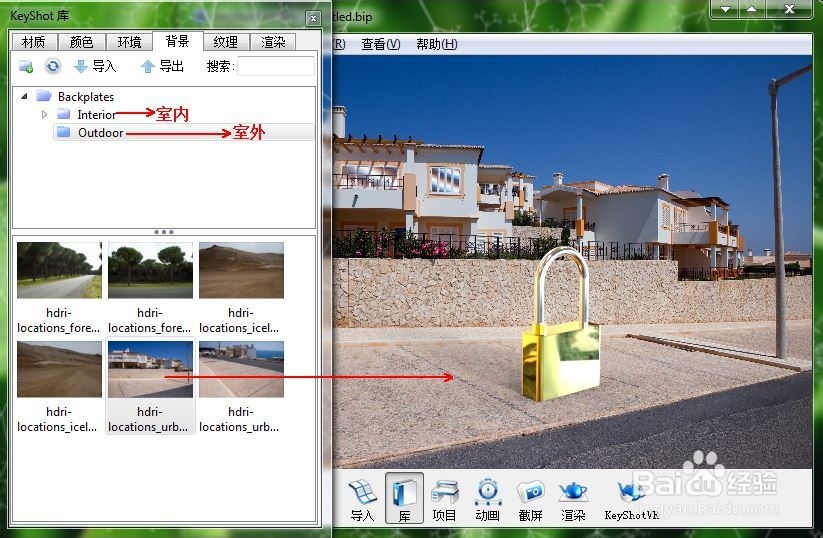
七、纹理的选择
纹理也关系到产品的外观与手感,按需选择,库中包含有各种纹理,将所选纹理拖至右边零件上,会弹出窗口让我们选择,色彩、凹凸、透明度等。每种选择表示不同的效果。如下图所示:
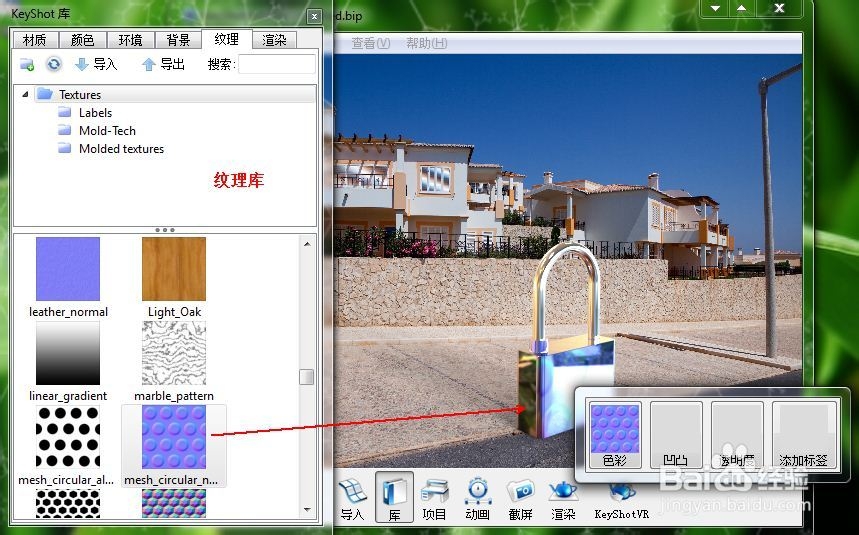
八、渲染
一切准备就绪,可以开始渲染啦~~点击渲染,选择文件保存格式及文件夹久OK了。